3.2. ノードの監視¶
インフラストラクチャに追加されたノードは、[インフラストラクチャ] > [ノード] 画面にステータス別に表示されます。ストレージクラスターがまだ作成されていない場合、[割り当て解除] リストにのみノードが表示されます。ストレージクラスターが存在する場合、そのノードが画面に表示されます。
ノードは次のいずれかのステータスになります。
- 割り当て解除
ノードはクラスターに割り当てられていません。
- 正常
ノードですべてのストレージサービスが実行されています。
- メンテナンス開始中...
ノードはメンテナンスを開始しています。ノードでホストされているサービスは退避されるか、停止されます。
- メンテナンスの開始を停止しました
サービスの一部を退避できないため、ノードはメンテナンスを開始できません。
- メンテナンス中
ノードはメンテナンスモードです。新しいチャンクの割り当てに参加していません。
- メンテナンス終了中...
ノードはメンテナンスを終了しています。メンテナンスを終了しているノードは管理できません。
- オフライン
ノードは起動していて、サービスを実行している可能性がありますが、管理者パネルからノードにアクセスできません。
- 失敗
ノード上の1つ以上のストレージサービスで障害が発生しています。
チャートのデフォルトの時間間隔は12時間です。特定の時間間隔を拡大するには、マウスでその間隔を選択します。拡大をリセットするには、任意のチャートをダブルクリックします。
3.2.1. ノードロールアイコンについて¶
[ノード] 画面には、ストレージクラスターに含まれているノードがそのロールを表す小さいアイコンとともに表示されます。アイコンによって、クラスターインフラストラクチャの概要と各ノードのサービスのステータスが分かります。既存のすべてのノードアイコンについて以下で説明します。
アイコン |
ロール |
説明 |
|---|---|---|

|
管理ノード |
ノードは、クラスター管理サービスと管理者パネルをホストします。インフラストラクチャのプライマリノード。 |

|
ストレージ |
ノードにはストレージロールのディスクがあります。チャンクサービスを実行し、すべてのデータを保存し、データへのアクセスを提供します。 CSに障害が発生した場合、アイコンの色が赤色に変わります。 |

|
メタデータ |
ノードにはメタデータロールのディスクがあります。メタデータサービスを実行し、クラスターのメタデータを保存し、チャンクレプリカの量を制御し、重要なクラスターイベントをログに記録します。 MDSに障害が発生した場合、アイコンの色が赤色に変わります。 |

|
マスターメタデータ |
メタデータクォーラムのマスターノード。 マスターMDSに障害が発生した場合、別の利用可能なMDSがマスターとして選択されます。 |

|
バックアップゲートウェイ |
ノードはBackup Gatewayサービスを実行し、Backup Gatewayクラスターに参加します。 |

|
iSCSI |
ノードはiSCSIターゲットをホストし、iSCSIプロトコルを介して記憶域スペースをエクスポートします。 |

|
S3 |
ノードはS3クラスターに参加し、S3プロトコルを介して記憶域スペースをエクスポートします。 |
3.2.2. ノードのパフォーマンスの監視¶
クラスターノードのパフォーマンスを監視するには、[ノード] 画面を開き、ノードをクリックします。ノードの概要画面に、次に説明するパフォーマンスの統計情報が表示されます。
全体の統計情報には次の内容が含まれます。
CPUの数とRAMの量
CPUの使用量(時系列のパーセント表示)
RAMの使用量(時系列のメガバイトまたはギガバイト単位)
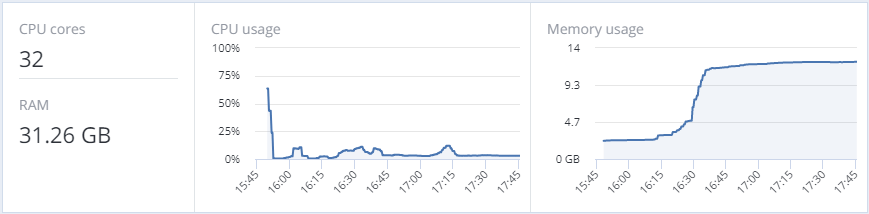
[ディスク] セクションには次の内容が表示されます。
HDDドライブとSSDドライブの数およびステータス
読み取りチャートと書き込みチャートにノードのI/Oアクティビティ(時系列)
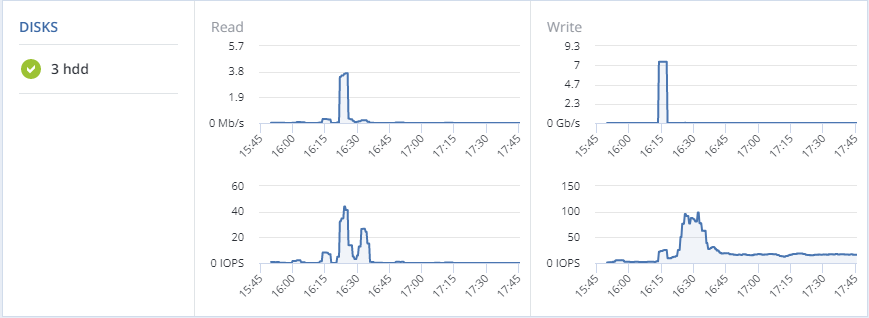
[ネットワーク] セクションには次の内容が表示されます。
ネットワークインターフェースのリストとステータス
送信(TX)トラフィックと受信(RX)トラフィックの量(時系列)
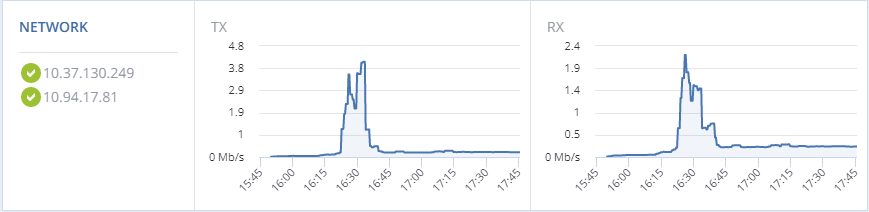
以降のセクションには、ディスクとネットワークの使用量に関する詳細が表示されます。
3.2.3. ノードディスクの監視¶
ノードディスクの使用量とステータスを監視するには、ノードの概要画面で [ディスク] リンクをクリックします。ノードに搭載されているすべてのディスクのリストとステータスアイコンが表示されます。
ディスクステータスアイコンには、S.M.A.R.T.とディスクロールに対応するサービスのステータスが組み合わせて表示されます。次のいずれかが表示されます。
- OK
ディスクとサービスは正常です。
- 失敗
サービスに障害が発生したか、S.M.A.R.T.がエラーを報告しました。
- リリース中
サービスはリリース中です。プロセスが終了すると、ディスクステータスは [OK] に変わります。
特定のディスクのパフォーマンスを監視するには、そのディスクを選択し、[パフォーマンス] をクリックします。[ドライブのパフォーマンス] パネルにディスクのI/Oアクティビティが表示されます。
S.M.A.R.T.ステータスなどのディスクに関する情報を表示するには、[詳細] をクリックします。
ディスクのアクティビティLEDを点滅させるには、[点滅] をクリックします。ディスクの点滅を停止するには、[非点滅] をクリックします。
3.2.3.1. ノードディスクのS.M.A.R.T.ステータスの監視¶
すべてのディスクのS.M.A.R.T.ステータスは、Acronis Cyber Infrastructureとともにインストールされたツールによって監視されます。これは10分おきに実行されます。ツールは、ジャーナリングSSDとシステムディスクを含む、ノードに接続されたすべてのディスクをポーリングし、結果を管理ノードに報告します。
ツールが機能するには、ノードのBIOSでS.M.A.R.T.機能が有効になっている必要があります。
ノードのステータスにS.M.A.R.T.警告メッセージが表示された場合、ノードのディスクのいずれかが障害直前の状態であり、交換する必要があることを意味します。そのディスクを使用し続ける場合、障害またはパフォーマンスの問題が発生する可能性があることに注意してください。
障害直前の状態とは、次のS.M.A.R.T.カウンタのうち、少なくとも1つのカウンタがゼロではないことを意味します。
Reallocated Sector Count
Reallocated Event Count
Current Pending Sector Count
Offline Uncorrectable
3.2.4. ノードのネットワークの監視¶
ノードのネットワークの使用状況を監視するには、ノードの概要画面で [ネットワーク] をクリックします。
特定のネットワークインターフェースのパフォーマンスチャートを表示するには、リストでネットワークインターフェースを選択し、[パフォーマンス] をクリックします。ネットワークパフォーマンスを監視するときは、受信と送信のエラーチャートが空白でない場合、ネットワークに問題が発生していて、注意が必要なことを覚えておいてください。
ネットワークインターフェースの詳細を表示するには、[詳細] をクリックします。[ネットワークの詳細] パネルにインターフェースの状態、帯域幅、MTU、MACアドレス、およびすべてのIPアドレスが表示されます。
